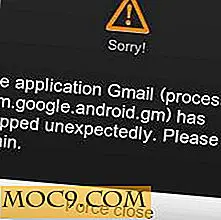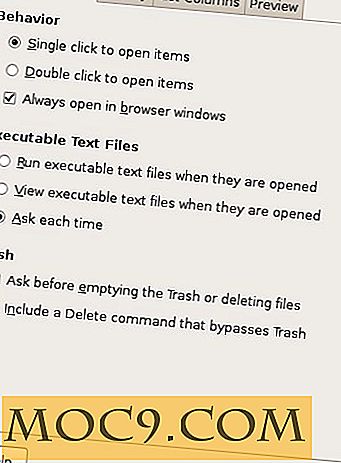השבת אפקטים קוליים ב - Mac שלך באמצעות שתי שיטות שונות
בכל פעם שאתה מבצע פעולה ב- Mac שלך מק שלך מגיב על ידי הפעלת צליל. יש צלילים עבור פעולות שונות ב- Mac שלך, ואתה שומע אותם עכשיו. זה יהיה להעביר קובץ לאשפה, לכידת צילום מסך, או לרוקן את האשפה, ה- Mac שלך מנגן צליל המאפשר לך לדעת את הפעולה בוצעה.
אם יקרה לך לבצע את המשימות הנ"ל הרבה פעמים ולא רוצה לשמוע את הקולות האלה בכל פעם, אתה יכול לקבל אותם מושבתים ב- Mac שלך. בדרך זו הם לא ישחקו ויישארו מושתקים ולא משנה איזו פעולה אתם מבצעים.
הנה איך אתה יכול ללכת על כיבוי אפקטים קוליים ב- Mac שלך.
השבת אפקטים קוליים ב - Mac שלך
ישנן שתי דרכים לעשות את העבודה. הראשון עושה שימוש בחלונית העדפות המערכת, והשני משתמש בטרמינל. אנו מכסים את שתי הדרכים במדריך זה עבורך.
להלן האפשרות הראשונה.
1. לחץ על הלוגו של Apple בפינה השמאלית העליונה של המסך ובחר "העדפות מערכת ..."

2. כאשר לוח ההעדפות נפתח, לחץ על האפשרות "צליל".

3. לחץ על "אפקטים קוליים" הכרטיסייה על המסך הבא כדי לגשת להגדרות אפקטים קוליים.
ב הכרטיסייה אפקטים קוליים תראה אפשרות קריאה "נגן ממשק משתמש אפקטים קוליים." זה מה שמאפשר קולות שונים לשחק ב- Mac שלך. מה שאתה צריך לעשות כאן הוא בטל את תיבת הסימון של האפשרות להשבית את התכונה.

לא תשמע עוד את אפקטי הקול בעת ביצוע פעולה ב- Mac. אתה יכול לבדוק אם זה עובד על ידי ביצוע פעולה מהירה כגון לכידת צילום מסך
אם אתה מעדיף להשתמש בטרמינל לעשות את העבודה, אז הנה האפשרות השנייה.
השבתת אפקטים קוליים באמצעות מסוף ב- Mac
בעוד שרוב המשתמשים ישתמשו GUI הדרך לעשות את העבודה, שיטה זו מסוף שימושי עבור מי לעתים קרובות להשתמש טרמינל והם מכירים אותו, כמו גם אלה שכותבים סקריפטים. הם יכולים לכלול את הפקודות הבאות בסקריפטים שלהם.
1. הפעל את המסוף ב- Mac שלך.
2. הקלד את הפקודה הבאה במסוף והקש על Enter. הפקודה תבוצע, והיא תשבית אפקטים קוליים.
defaults write com.apple.systemsound "com.apple.sound.uiaudio.enabled" -נטו 0

3. לא תקבל הודעת אישור או משהו כזה, אבל הפקודה בוצעה בהצלחה.
4. אם ברצונך להחזיר את אפקטי הקול ב- Mac, באפשרותך להפעיל את הפקודה הבאה בטרמינל.
defaults write com.apple.systemsound "com.apple.sound.uiaudio.enabled" -int 1

5. את ההשפעות הקוליות עכשיו צריך לחזור על ה- Mac שלך.
סיכום
אם אתה מוטרד על ידי אפקטים קוליים כי Mac שלך עושה, אתה יכול להשתמש במדריך לעיל כדי להשבית אותם על המחשב שלך.